- Autor Abigail Brown [email protected].
- Public 2023-12-17 06:45.
- Última modificación 2025-01-24 12:07.
Mailbird ofrece una experiencia de correo electrónico sólida y razonablemente productiva para todas sus cuentas en un solo lugar.
Aunque Mailbird es extensible con "aplicaciones", por lo general no se integran bien y el manejo del correo electrónico en sí mismo puede sentirse limitado a lo básico.
Lo que nos gusta
- Mailbird admite varias cuentas e identidades muy bien (incluidas las carpetas unificadas).
- Puede posponer los correos electrónicos fácilmente.
- El manejo básico del correo electrónico es particularmente rápido.
Lo que no nos gusta
- Mailbird no ofrece filtros ni otras herramientas de automatización, como respuestas sugeridas o carpetas para archivar.
- Los correos electrónicos clave no se identifican de forma inteligente.
- La búsqueda es rápida y conveniente en Mailbird, pero estaría bien contar con más criterios y opciones de enfoque.
Simplicidad Productiva
Manejar el correo electrónico significa leer mensajes, responder y escribir mensajes nuevos… a veces. A menudo, significa eliminar y archivar repetidamente y (idealmente) rápidamente. En Mailbird, abundan las opciones para tomar medidas rápidas en los correos electrónicos. Puede abrir un correo electrónico y usar su barra de herramientas, por supuesto, o emplear un atajo de teclado. También puede colocar el cursor del mouse sobre el mensaje y usar una barra de herramientas que se abre allí mismo. Si está utilizando una pantalla táctil, puede deslizar para eliminar y archivar.
Para las respuestas, puede usar el panel de respuesta rápida sobre el mensaje actual o una ventana de redacción completa, ambos razonablemente simples y rápidos de usar.
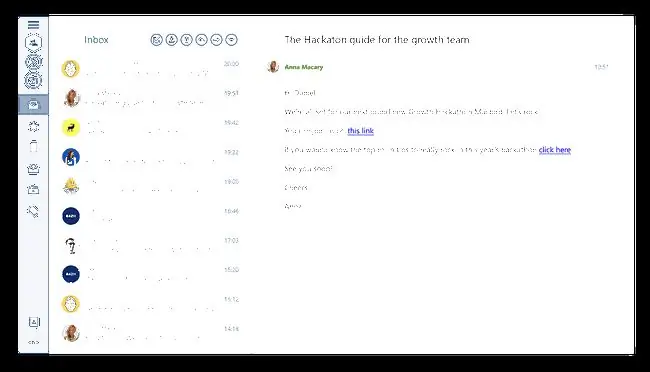
Aplazamiento de correos electrónicos
Si no quiere (o no puede) responder en este momento, posponer los correos electrónicos es fácil con algunos horarios sugeridos (más tarde hoy, la próxima semana, etc.) o uno de su elección. Cuando llega ese momento, Mailbird devuelve automáticamente el correo electrónico pospuesto a la parte superior de la bandeja de entrada, siempre que se esté ejecutando. Si no es así, el correo electrónico aparecerá la próxima vez que lo abra. Siempre puede encontrar todos los correos electrónicos pospuestos en una carpeta Snoozed, también accesible a través de IMAP.
Carpetas de correo electrónico en Mailbird
Mailbird administra carpetas de una manera casi ejemplar: cuando configura una cuenta, Mailbird usará o configurará carpetas para archivar, borradores, correo enviado, etc., pero también puede acceder a cualquier carpeta personalizada para cuentas IMAP, por supuesto.
En el uso diario, las carpetas (aparte de la que se usa para archivar) funcionan de manera muy similar a las etiquetas: la acción predeterminada es copiar y puede asignar colores a las carpetas para identificarlas rápidamente en la lista de mensajes (y con los propios mensajes, donde las carpetas aparecen como etiquetas).
Naturalmente, también puede mover mensajes, aunque esto requiere algunos clics más. Si usa el teclado, presione V y disfrute de cómo Mailbird le permite buscar nombres de carpetas rápidamente al mover o copiar.
Servicios de correo electrónico y soporte de cuenta
Las carpetas no son lo único que funciona como cabría esperar con las cuentas IMAP en Mailbird. Mailbird intentará encontrar la mejor manera de conectarse e iniciar sesión en cualquier servicio que utilice, por ejemplo, iCloud Mail, Outlook.com y AOL, así como OAUTH 2 para Gmail.
Si desea utilizar más de una dirección con cualquier cuenta, Mailbird le permite configurar cualquier número de identidades. Para cada uno, puede elegir si desea enviar a través del servidor SMTP de la cuenta principal o uno vinculado a la dirección (para evitar problemas de entrega). Por supuesto, Mailbird admite el cifrado completo de sus datos de correo electrónico desde y hacia el servidor de correo.
Además de IMAP, Mailbird te permite configurar cuentas usando el POP más simple, con el que descargas nuevos mensajes y administras carpetas localmente (en tu computadora).
De cualquier manera, todas las cuentas contribuyen inteligentemente a un sistema de carpetas unificado: Mailbird luego recopila todos los mensajes de las bandejas de entrada de sus cuentas en una bandeja de entrada combinada, el correo enviado en una carpeta común Sent, etc. El acceso a cuentas individuales es rápido y los íconos de cuenta personalizados lo ayudan a identificar las correctas con facilidad.
Conclusión
Cada dirección que configures para enviar, ya sea como una cuenta completa o como una identidad adicional, puede tener su propia firma en Mailbird. Desafortunadamente, usar la misma firma para más de una dirección implica copiar y pegar, y más firmas o elegir al enviar no es una opción. Puede utilizar la edición de texto enriquecido y HTML para crear exactamente el aspecto que busca.
Redacción de mensajes en Mailbird
Excepto por la edición de fuentes HTML, el editor para redactar mensajes en Mailbird ofrece las mismas capacidades de edición enriquecidas. Para las respuestas, Mailbird le permite escribir su respuesta sobre el correo electrónico original, como lo hacen la mayoría de los programas de correo electrónico, pero también puede insertar sus comentarios y respuestas en línea en el texto citado; Luego, Mailbird establece sus bloques de respuesta con un color predeterminado y los precede con su nombre.
Al enviar archivos, Mailbird te permite adjuntarlos de manera convencional desde tu computadora, por supuesto. Sin embargo, la integración con Dropbox también facilita la inserción de enlaces a los documentos que cargó en la unidad en línea y el servicio para compartir archivos.
Ampliación de Mailbird con aplicaciones
Mailbird afirma ser extensible con todo tipo de servicios y aplicaciones, desde calendarios como Google Calendar y Sunrise hasta administradores de tareas como Todoist y Moo.do, hasta servicios de chat y videoconferencia como WhatsApp y Veeting Rooms.
Desafortunadamente, la mayoría de estas aplicaciones no son más que servicios web que se ejecutan dentro de Mailbird. La integración es mínima o inexistente. Puede arrastrar correos electrónicos a Moo.do, por ejemplo, y colocar fotos en WhatsApp, pero esto es todo.
Trucos prácticos (Gmail) en Mailbird
Puede obtener un botón Enviar y archivar (y un método abreviado de teclado) como el de Gmail, y un retraso en la entrega le permite deshacer un error de envío. Sin embargo, Mailbird no puede programar correos electrónicos para más tarde o para que se repitan.
Para una lectura de correo electrónico ultrarrápida, Mailbird puede elegir solo el texto de cualquier correo electrónico y mostrarlo ante tus ojos palabra por palabra sin mucha distracción. Posiblemente más eficaz es la opción de ampliar los correos electrónicos a un tamaño legible automáticamente.
Búsqueda y más asistencia
La búsqueda de correos electrónicos es razonablemente rápida y útil en Mailbird, y un práctico atajo muestra todos los correos electrónicos intercambiados con un remitente casi al instante. Sin embargo, estaría bien contar con más opciones de búsqueda y clasificación.
Mailbird tampoco sugiere términos de búsqueda, ni mucho más que destinatarios. No tiene sugerencias de respuesta ni fragmentos, por ejemplo, y no puede configurar plantillas de correo electrónico en Mailbird.
Para los correos electrónicos recibidos, Mailbird no sugiere etiquetas o carpetas y no ayuda a identificar mensajes clave. Más básicamente, ni siquiera puede configurar filtros simples; Mailbird realmente se usa mejor con una cuenta de correo electrónico IMAP que hace estas cosas (y un filtrado de spam adecuado) en el servidor.






